Spam und unerwünschte Nachrichten/Formulareinsendungen sind Albträume eines jeden Websitebesitzers – WordPress bildet da keine Ausnahme! Aber reCAPTCHA hilft Ihnen, dieses Problem zu lösen und sich um das Sicherheitssystem Ihrer WordPress-Site zu kümmern. Daher ist es wichtig, reCAPTCHA anzuwenden, sobald Sie eine Website erstellen.
Wissen Sie, wie Sie reCAPTCHA zu Ihren Formularen in WordPress hinzufügen? 🤔
Das Hinzufügen von reCAPTCHA zu einem WordPress-Formular ist ohne Codierung möglich. Der Codestil erfordert Programmierkenntnisse und Zeit. Wir empfehlen Sie weiter Verwenden Sie ein Standard-Plugin und nutzen Sie Ihre Zeit richtig, um Ihre Website zu erstellen.
In diesem Blogbeitrag erfahren Sie im Detail, wie Sie reCAPTCHA zu Ihren Formularen in WordPress hinzufügen.
Was ist reCAPTCHA?
reCAPTCHA ist ein Sicherheitsmaßnahmensystem. Es soll auf Websites zwischen menschlichen Benutzern und automatisierten Bots unterscheiden. Google hat es entwickelt, bei dem Sie eine Herausforderung lösen müssen, die beweist, dass Sie ein Mensch sind. Zu den Herausforderungen gehört es, bestimmte Bilder/Muster zu identifizieren oder verzerrten Text einzugeben. Menschen fügen Websites reCAPTCHA hinzu, um den Schutz zu verstärken.
Mögliche Bedrohungen, denen ein WordPress-Formular ohne Schutz ausgesetzt sein kann
Bevor Sie Maßnahmen ergreifen, um missbräuchliche Aktivitäten jeglicher Art zu verhindern, oder lernen, wie Sie CAPTCHA zur WordPress-Website hinzufügen, müssen Sie die Bedrohungen kennen.
Bei einem Formular erkennen Websitebesitzer häufig Kommentar-Spam. Manche Bots zielen auf Websites ab und senden Sie automatisch spammige oder irrelevante Kommentare zu Blog-Beiträgen, Foren oder Kontaktformularen. Dies kann Ihre Website überladen, Benutzer verärgern und dem Ruf Ihrer Website schaden.
Darüber hinaus, Trick von Cyberkriminellen Benutzer in vielerlei Hinsicht, um vertrauliche Informationen preiszugeben. Sie versuchen beispielsweise, an Ihren Benutzernamen, Ihr Passwort oder Ihre Kreditkartendaten zu gelangen.
So fügen Sie reCAPTCHA zu Ihren Formularen in WordPress hinzu
Der einfache Weg, reCAPTCHA hinzuzufügen, besteht darin, ein praktisches Plugin auszuwählen. Wir werden diese Methode heute mit dem Plugin besprechen MetForm. Es ist ein Elementor-Formular-Builder-Plugin. Sie können mit MetForm ganz einfach CAPTCHA zum WordPress-Kontaktformular und anderen Formularen hinzufügen.
Sehen wir uns einige Vorteile der Verwendung von MetForm an –
- Einfache Drag-and-Drop-Oberfläche
- Über 30 Vorlagen
- Über 40 Eingabestile
- Integration mit bedingter Logik, mehrseitigen Formularen, google Karte, Google reCAPTCHA usw.
Installieren des MetForm-Plugins
Um die Vorteile von Google reCAPTCHA in Ihren WordPress-Formularen zu nutzen, Beginnen Sie mit der Installation des MetForm-Plugins.
Melden Sie sich bei Ihrem WordPress-Dashboard an -> Gehen Sie zum Plugin -> MetForm durchsuchen -> Installieren Sie das Plugin und aktivieren Sie es.
Fügen Sie reCAPTCHA mit MetForm hinzu
Das reCAPTCHA-Feld ist auf der verfügbar kostenlose Version von MetForm. Lassen Sie uns die allerersten Schritte zum Hinzufügen von reCAPTCHA für Sie vereinfachen –
Für die Anwendung von reCAPTCHA benötigen Sie zwei Schlüssel – den Site Key und den Secret Key. Besuche den Google reCAPTCHA-Website und erstellen Sie einfach reCAPTCHA-Schlüssel.
1️⃣ Suchen Sie in Ihrem WordPress-Dashboard nach Metform
2️⃣ Gehen Sie zum Abschnitt „Einstellungen“.
3️⃣ Klicken Sie auf Allgemein
4️⃣ Gehen Sie zu reCAPTCHA
5️⃣ Wählen Sie die Version aus
6️⃣ Wenn Sie nicht über den Site-Schlüssel und den Geheimschlüssel verfügen, generieren Sie diese und klicken Sie hier auf „Erstellen“.
Hier haben wir ausgewählt reCAPTCHA v2 –
Gehen Sie nun zur Google reCAPTCHA-Website.
Folgen Sie dem GIF, es zeigt die Schritte zum Erhalten der Schlüssel und zum richtigen Einsetzen.
Um ein neues Formular zu erstellen, können Sie den MetForm-Dokumentabschnitt sehen.
Beim Erstellen einer Formularmitteilung stellt Ihnen MetForm jedoch Folgendes vor: zwei Demos mit reCAPTCHA-Feldern. Die Demos sind Simple Contact Form 1 und Simple Contact Form 2.
Wenn Sie eine leere Demo oder eine andere Demo verwenden, müssen Sie das reCAPTCHA-Widget per Drag & Drop verschieben.
In den MetForm-Demos finden Sie verschiedene Anpassungsmöglichkeiten. Sie können sie erkunden, um ein Formular nach Ihren Wünschen zu gestalten.
Wenn du Erweitern Sie das reCAPTCHA-Widget, sehen Sie ein Feld mit dem Namen Fügen Sie einen zusätzlichen Klassennamen hinzu. Damit können Sie dem Wrapper des reCAPTCHA eine neue Klasse hinzufügen. Jetzt können Sie der Klasse bei Bedarf benutzerdefiniertes CSS/JS hinzufügen.
Nach der Anpassung können Sie das Formular aktualisieren und fertig!
Sie haben reCAPTCHA v2 erfolgreich hinzugefügt ✌️
Was ist mit reCAPTCHA v3?
Ja, MetForm unterstützt auch reCAPTCHA v3 und hilft Ihnen, Spam zu verhindern.
Sie müssen lediglich zum Abschnitt „MetForm-Einstellungen“ zurückkehren und Wählen Sie reCAPTCHA v3. Danach sind alle Schritte, einschließlich der Erstellung des Formulars und der Schlüsselgenerierung, gleich.
So sieht reCAPTCHA v3 aus.
TIPPS für Sie
Neben dem Wissen, wie Sie reCAPTCHA zu Ihren Formularen in WordPress hinzufügen, ist es von Vorteil, einige andere Fakten beizubehalten.
Wenn Sie also reCAPTCHA zu einem beliebigen WordPress-Formular hinzufügen, können Sie auf die folgenden Dinge achten:
✨ Testen Sie reCAPTCHA immer auf Ihren Formularen. Dadurch können Sie bestätigen, dass das Sicherheitsmaßnahmensystem wie gewünscht funktioniert.
✨ Stellen Sie sicher, dass Ihr reCAPTCHA-Setup auf Mobilgeräte reagiert. Dazu können Sie reCAPTCHA auf verschiedenen Geräten testen, um ein nahtloses Benutzererlebnis zu gewährleisten.
✨ Du solltest das WordPress-Plugin regelmäßig aktualisieren. Sie profitieren von den neuesten Sicherheitsfunktionen und Verbesserungen.
✨ Vergessen Sie nicht, die Wirksamkeit von reCAPTCHA im Auge zu behalten. Sie sollten Spam-Einsendungen und Benutzer-Feedback überwachen und bei Bedarf Anpassungen vornehmen.
Einpacken
Ob es sich um Schadsoftware oder missbräuchliche Aktivitäten auf Ihrer Website handelt, reCAPTCHA sorgt für starken Schutz. Also haben wir das beschrieben Der einfachste Weg, reCAPTCHA hinzuzufügen zu einer WordPress-Site.
Haben Sie keine Angst davor, wie Sie reCAPTCHA zu Ihren Formularen in WordPress hinzufügen können, oder vor der Programmierspannung. Jetzt kennen Sie den Weg! ✌️
Darüber hinaus verfügt MetForm neben der erstaunlichen reCAPTCHA-Funktion über jede Menge erweiterte Funktionen. Sie werden Freude daran haben, Ihre Formulare mit MetForm zu gestalten.
Probieren Sie diesen hervorragenden Elementor-Formularersteller noch heute aus!



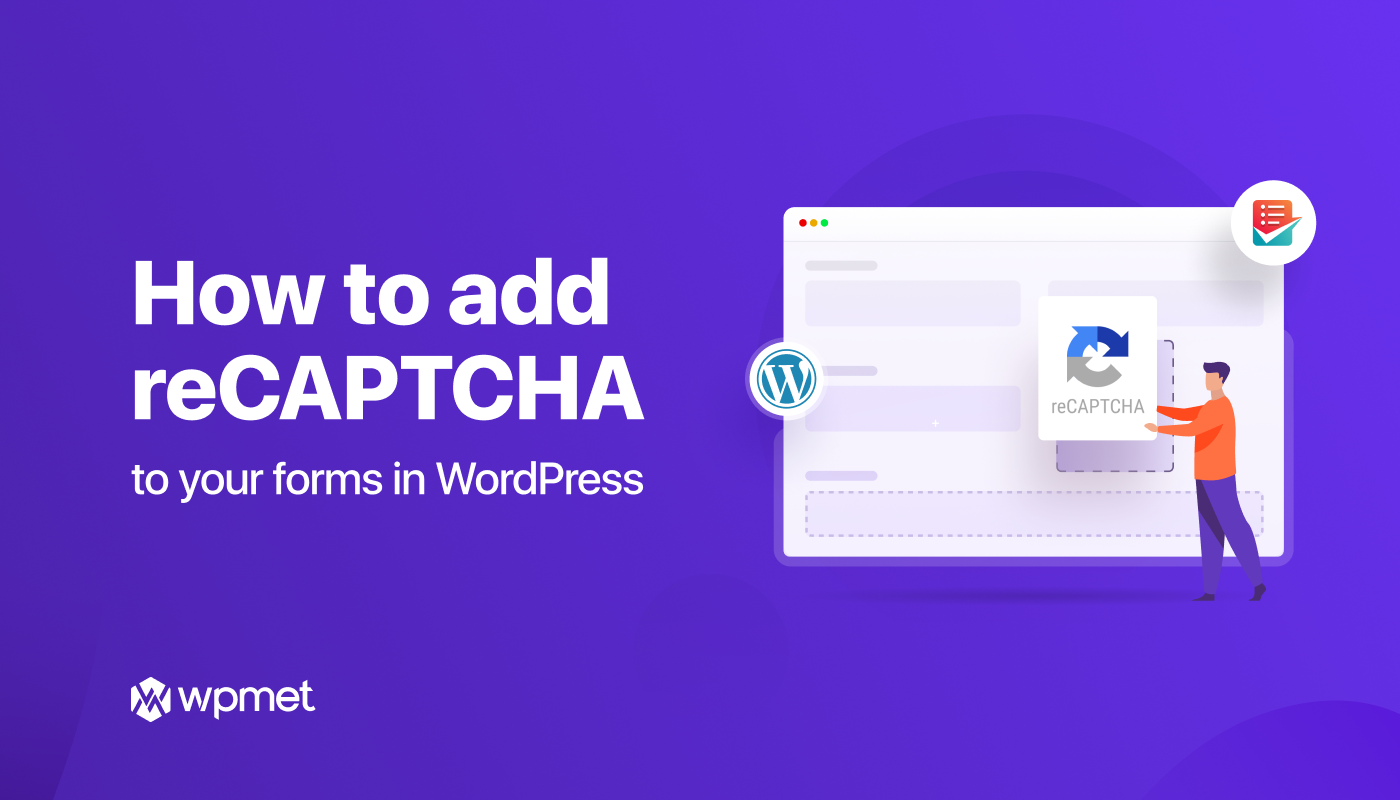
Schreibe einen Kommentar